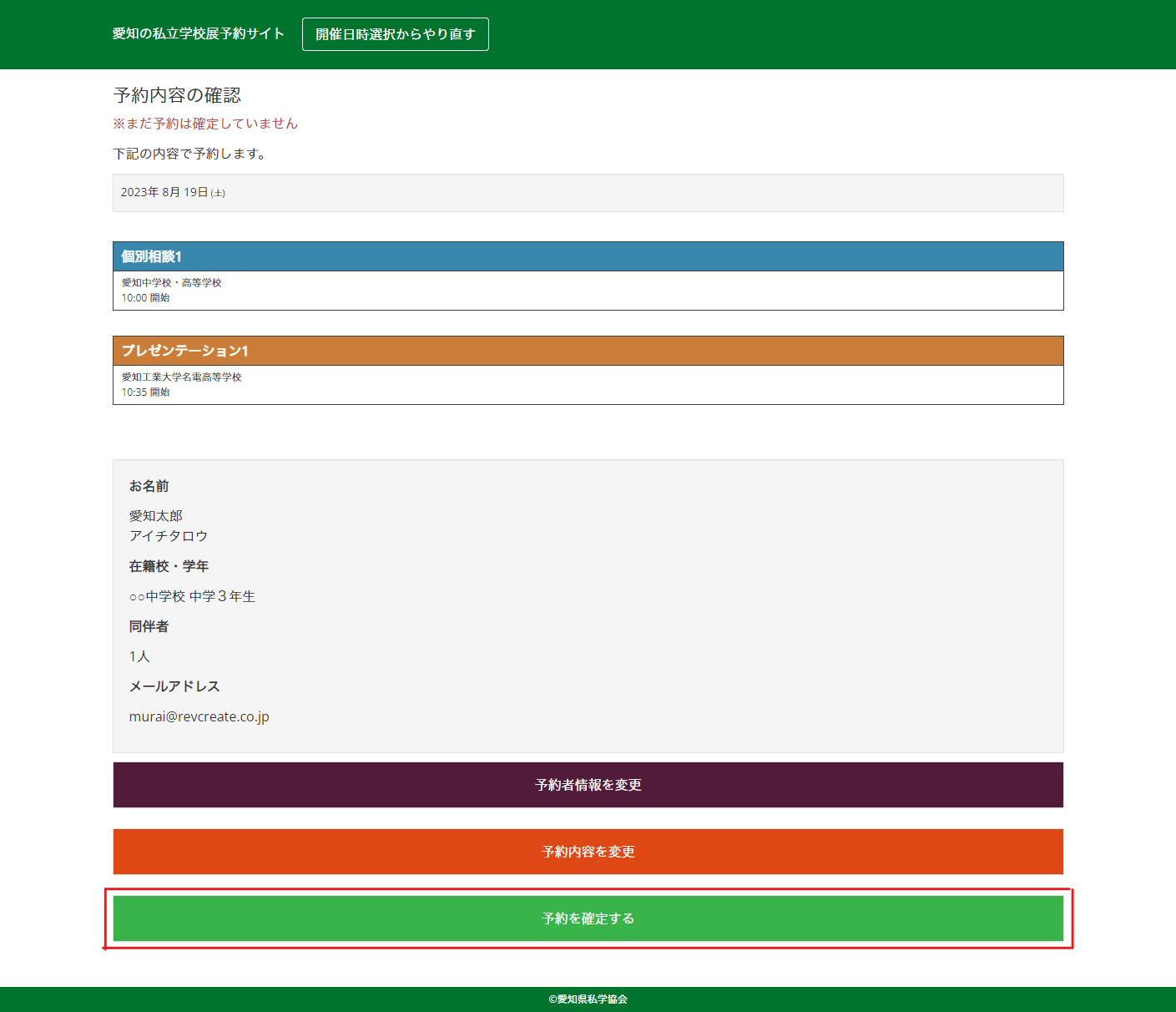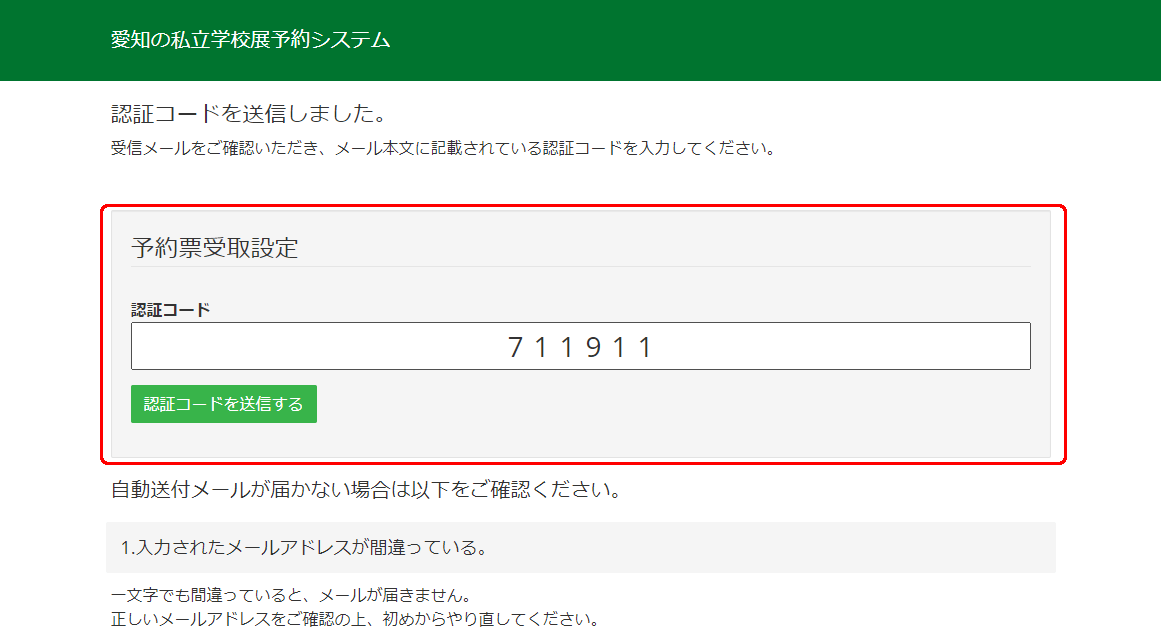予約の流れ
①メールアドレスを入力してください。
メールアドレスを入力すると「認証コードを受け取る」の色が緑色に変わります。
「認証コードを受け取る」をクリックすると6桁の認証コードが入力したメールアドレスに届きます。
※コピー&ペーストをするとメールアドレスが認証されないことがありますので、認証されない場合は直接入力してください。
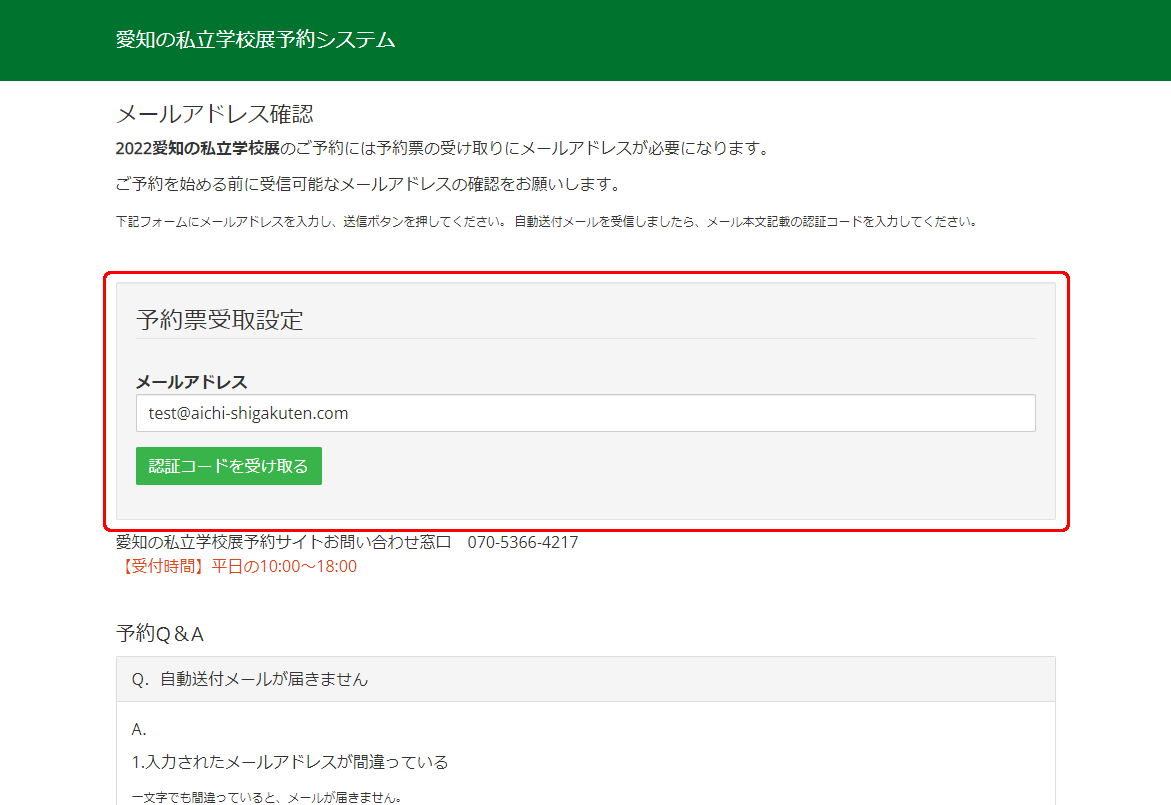
②6桁の認証コードを入力すると「認証コードを送信する」が緑色に変わりますので、クリックしてください。
③日にち、時間帯を選択する画面に変わったら、ご希望の開催日を選択してください。
※ブラウザの戻るは押さないでください。詳しくは⑧をご覧ください。
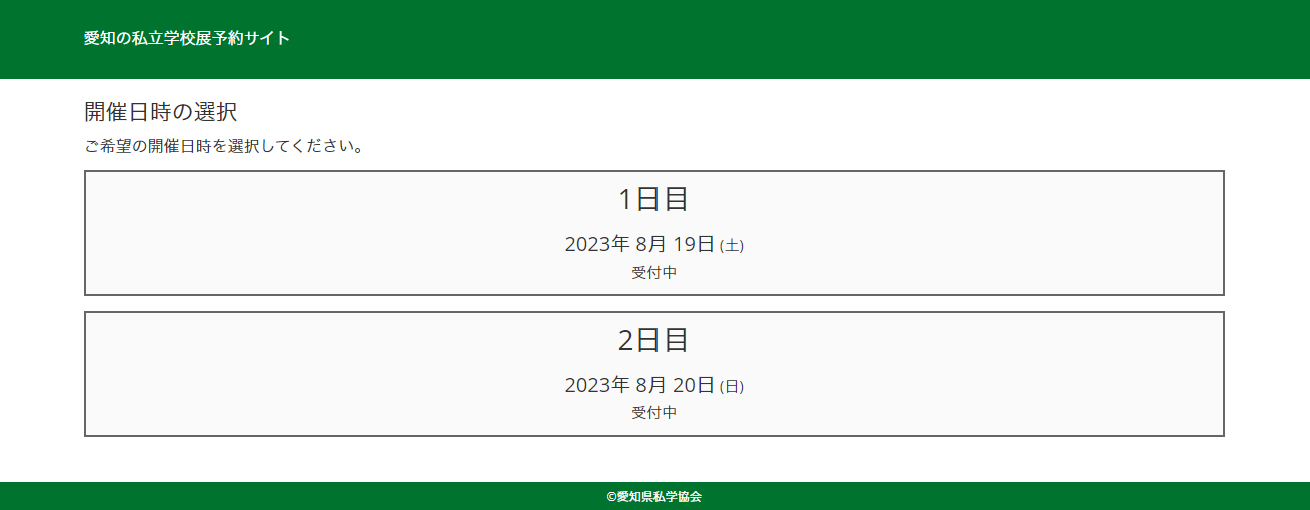
④個別相談・学校紹介プレゼンテーションを選択する
「個別相談」:
1回あたり15分以内で学校の先生と直接相談ができます。
「プレゼンテーション」:
1回あたり20分で学校の概要・スクールライフなど、 複数の方を対象に学校紹介を行います。
※ブラウザの戻るは押さないでください。詳しくは⑧をご覧ください。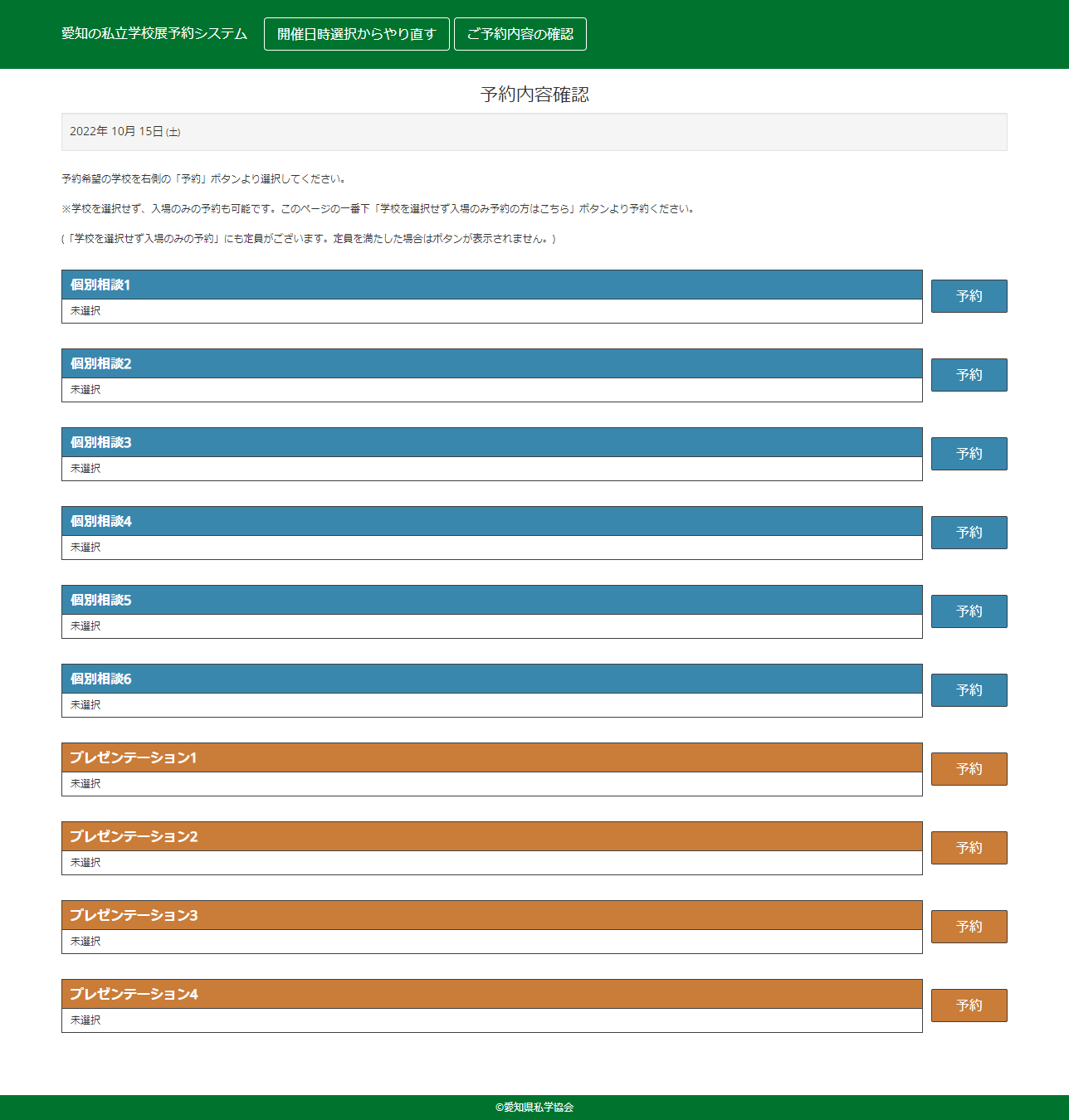
⑤予約ボタンをクリックすると、学校の選択画面に変わり、学校一覧が表示されますので、相談したい学校を選択してください。
※ブラウザの戻るは押さないでください。詳しくは⑧をご覧ください。
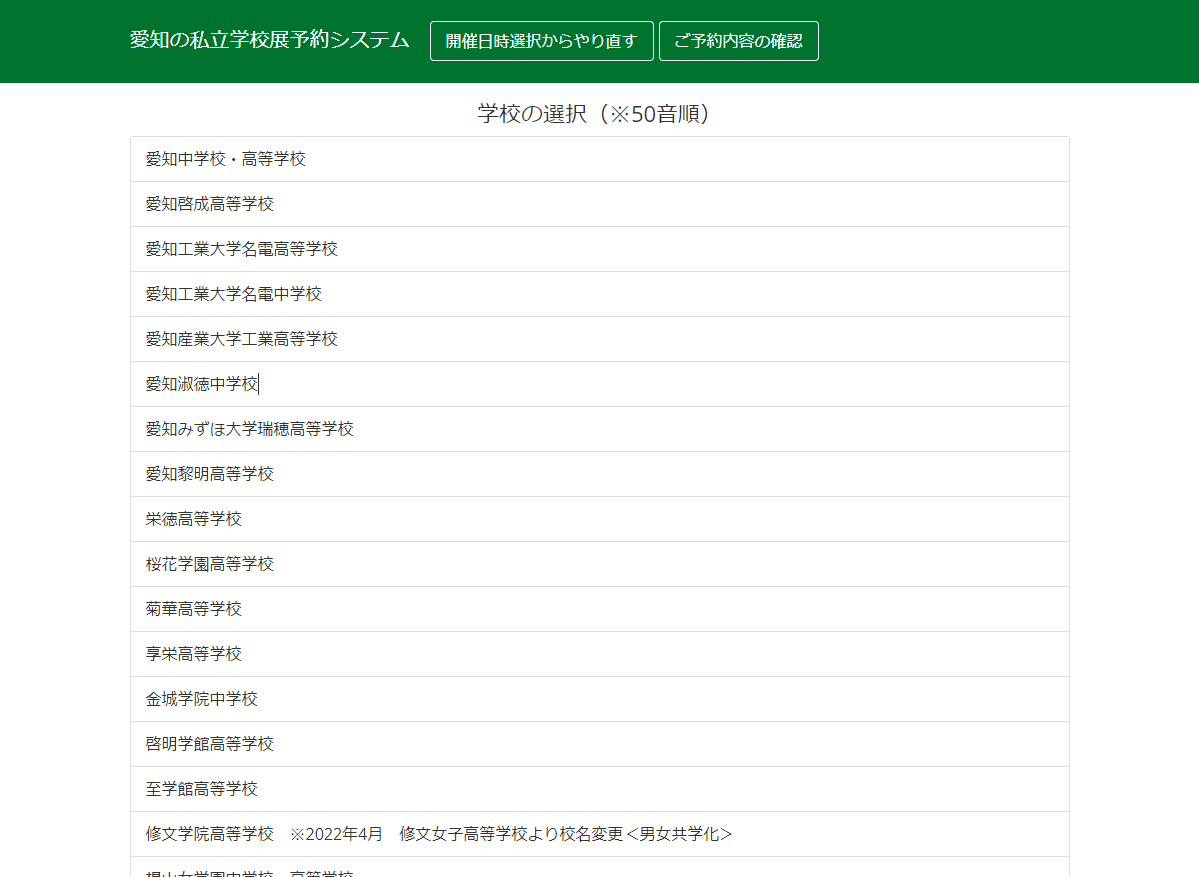
⑥学校を選択すると相談可能な時間が表示されますので、時間を選択してください。
仮押さえの状態となります。
個別相談の場合、×印は予約ができません。
プレゼンテーションの場合、グレーの時間帯は満席となります。
※ブラウザの戻るは押さないでください。詳しくは⑧をご覧ください。
個別相談の場合
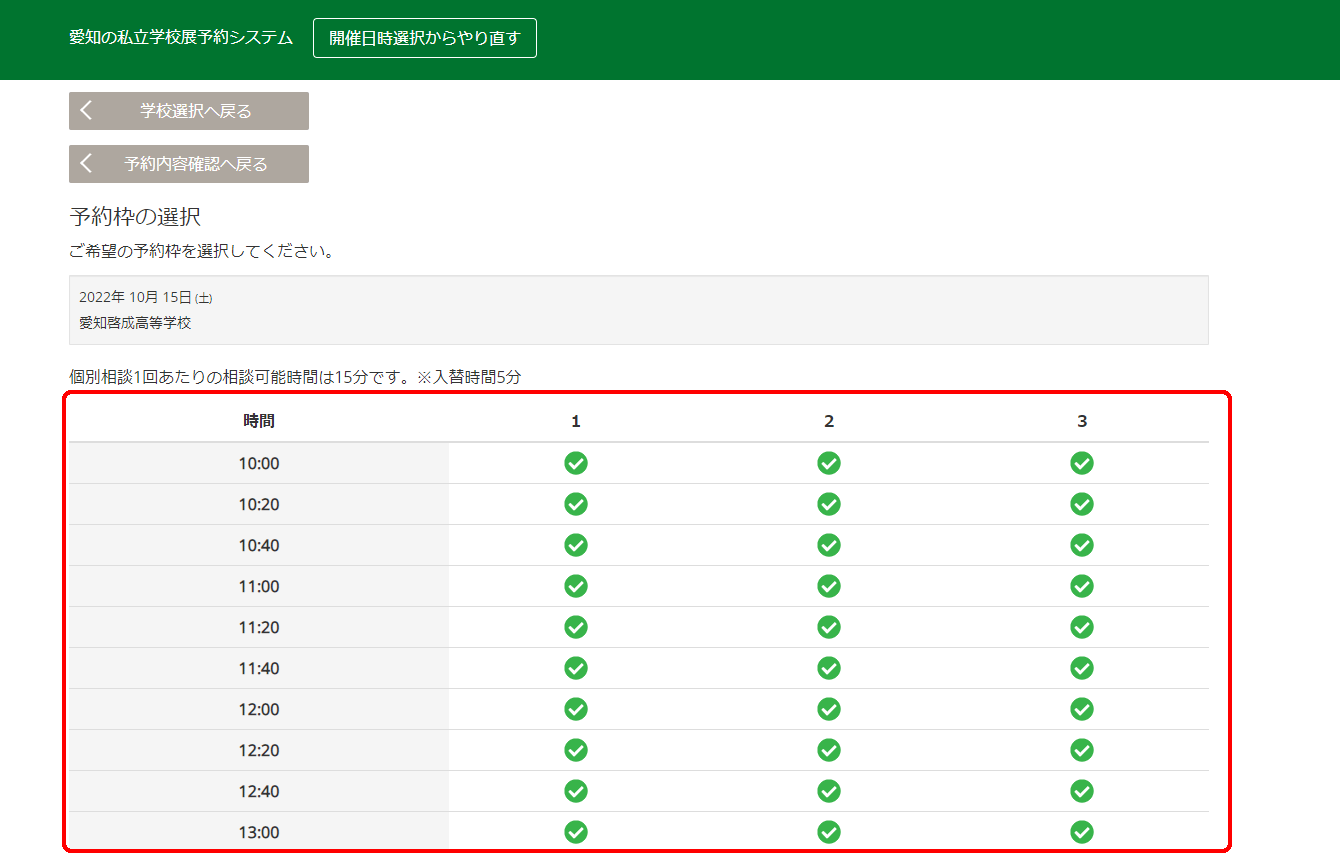
プレゼンテーションの場合
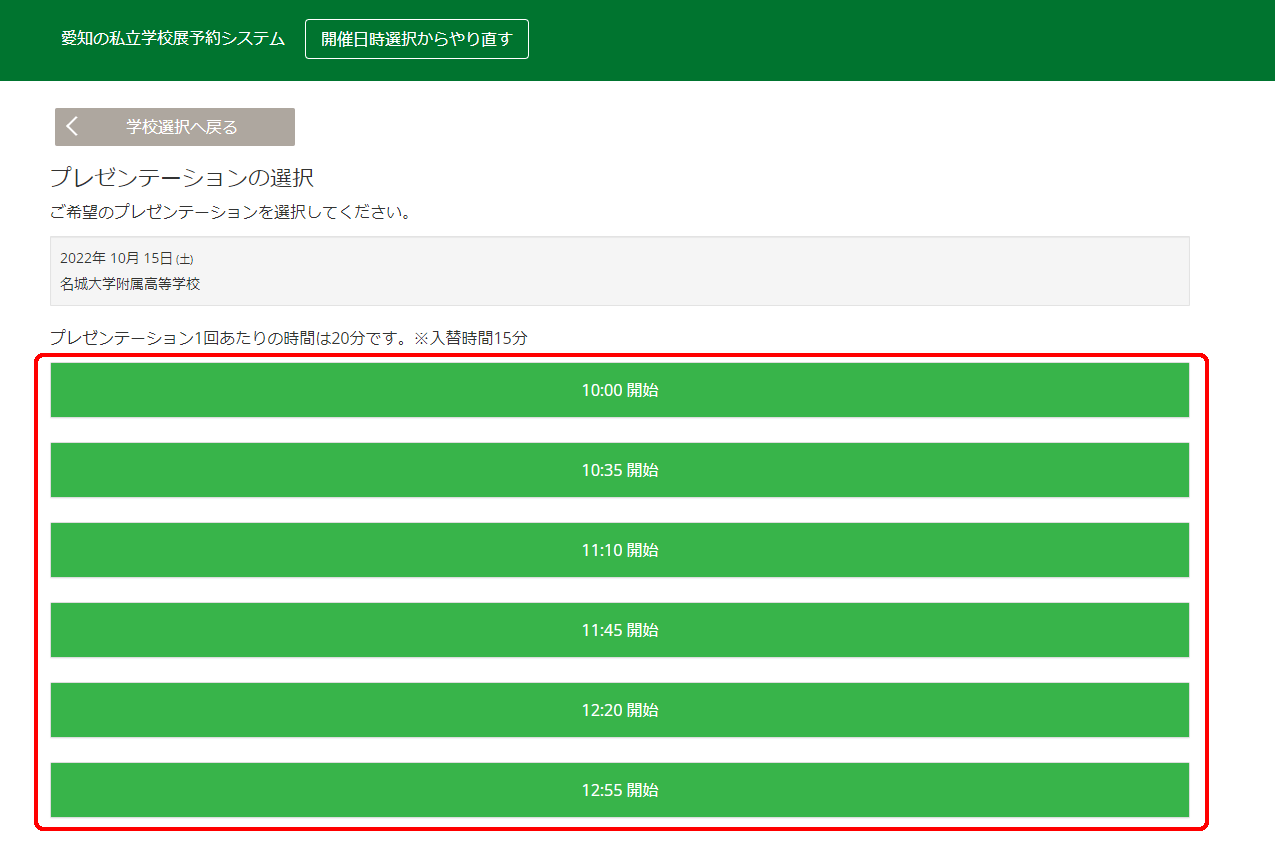
⑦学校の選択、予約枠の選択画面でブラウザの戻るボタンを押さないでください。
選択し直す場合は、「開催日時選択からやり直す」「ご予約内容の確認」「学校選択へ戻る」をクリックしてください。
スマートフォンの場合は、愛知の私立学校展予約システムのタイトル横にある、3本線のメニューボタンを押すと、 「開催日時選択からやり直す」「ご予約内容の確認」が表示されます。
PCの場合
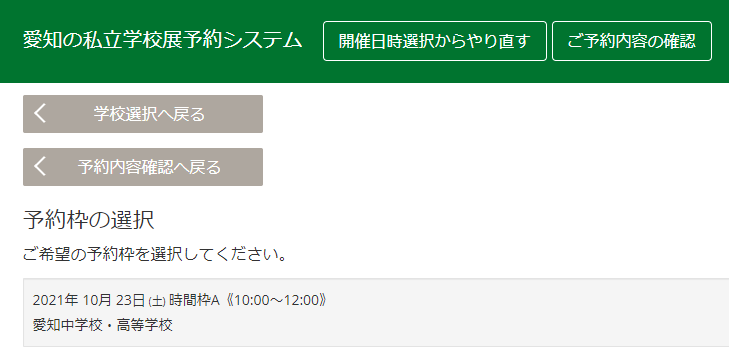
スマートフォンの場合
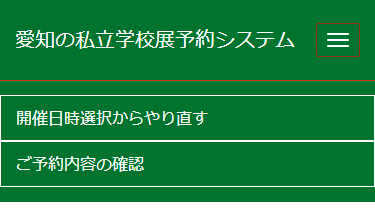
⑧相談する学校の予約が完了したら、予約内容確認画面の一番下にある「予約者の入力へ進む」をクリックして予約者情報の入力をしてください。
⑪へお進みください。
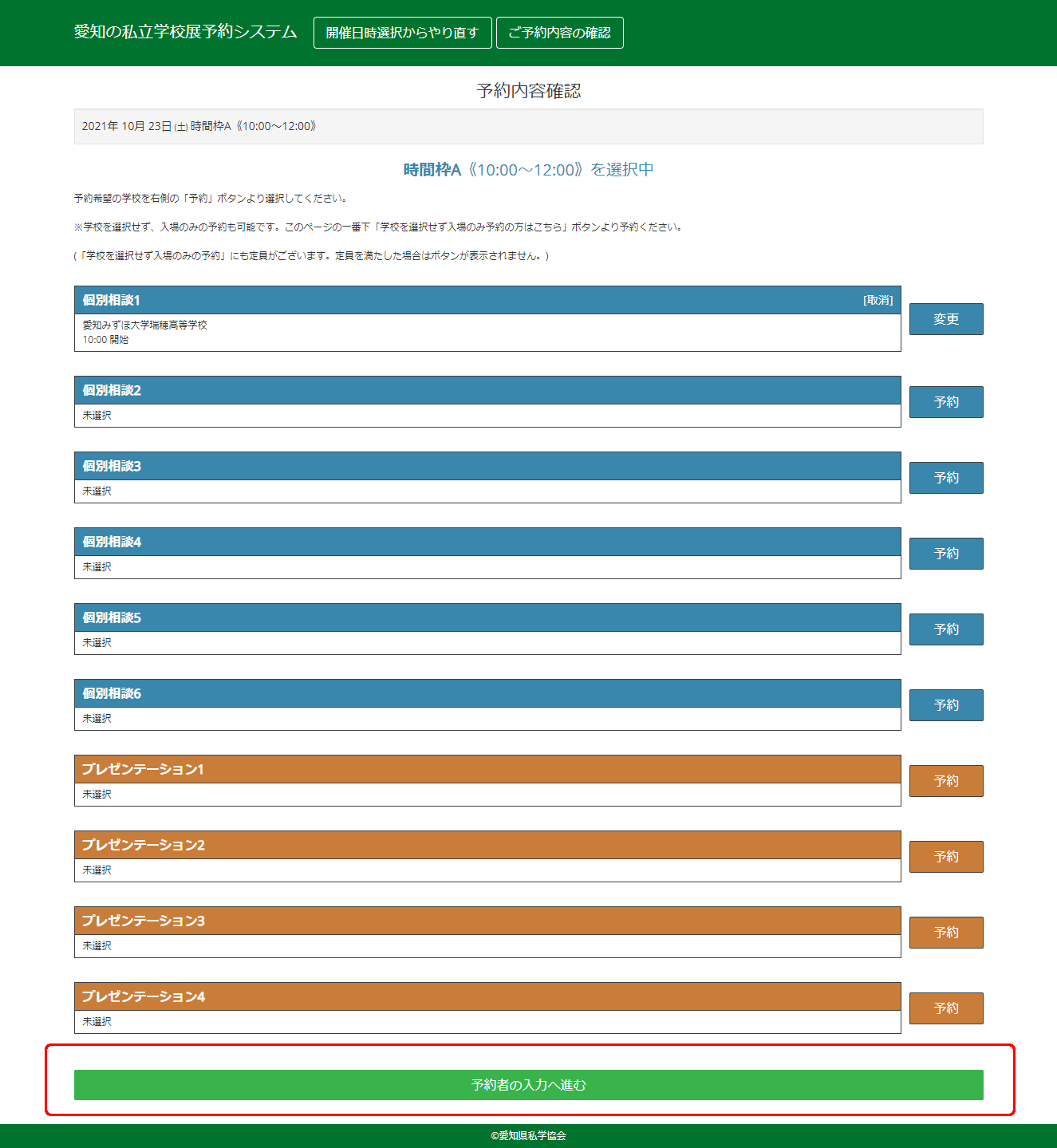
⑨必要な情報を入力しましたら、入力完了をクリックしてください(まだ予約は完了していません)
入力した情報に問題がなければ、一番下にある緑色の「予約を確定する」をクリックして予約を確定してください。
予約確認のメールが届きます。
予約者情報の入力画面
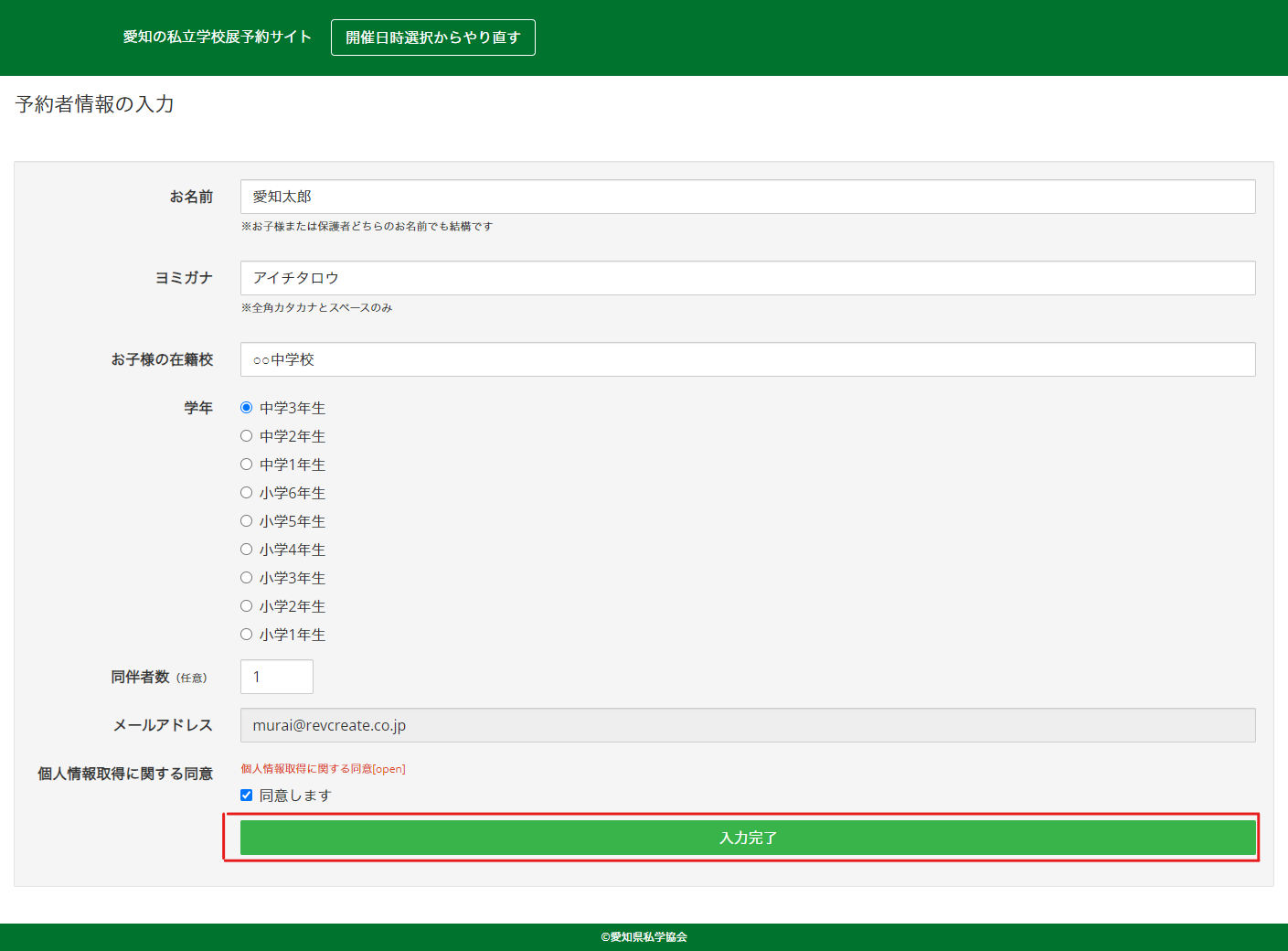
予約内容の確認(まだ予約は確定していません)